Join.me är en ganska bra videokonferensapp, men vissa användare kan fortfarande behöva avinstallera den. Men ibland kanske Windows 10 inte avinstallerar programvaran när användare försöker ta bort den. Om du inte kan avinstallera Join.me på vanligt sätt via program och funktioner, kolla in några av dessa potentiella upplösningar för att ta bort det.
Vad kan jag göra om Join.me inte avinstalleras?
1. Kontrollera att Join.me inte fortfarande körs
- Även om Join.me-fönstret inte är öppet kan programmet fortfarande köras i bakgrunden.
- För att avsluta alla Join.me-processer, högerklicka på aktivitetsfältet och välj Aktivitetshanteraren.
- Välj fliken Processer i Aktivitetshanteraren.
- Titta sedan efter eventuella Join.me-processer under Bakgrundsprocesser.
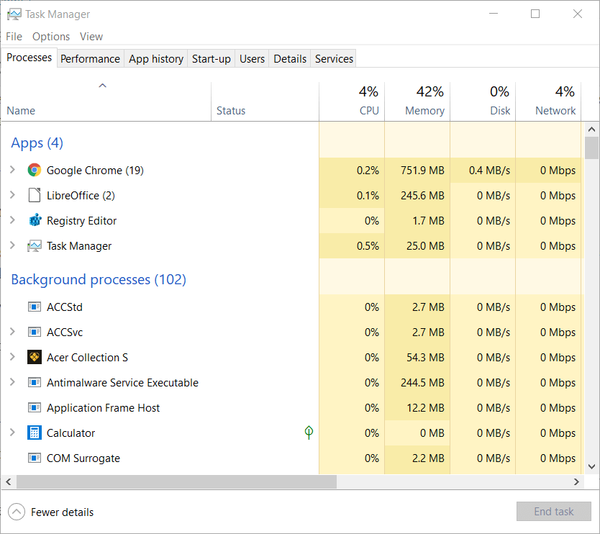
- Högerklicka på valfri process som gäller Join.me och välj Avsluta uppgiften.
- När du är säker på att Join.me inte längre körs, försök att avinstallera programvaran igen.
2. Avinstallera Join.me i felsäkert läge
- Alternativt försök att avinstallera Join.me i Windows 10: s felsäkert läge.
- För att göra det, klicka på Kraft på Start-menyn.
- Klicka på Omstart samtidigt som du trycker på Skift-tangenten.
- Därefter bör Windows startas om på menyn Välj en alternativ.
- Välj Felsök alternativ där.
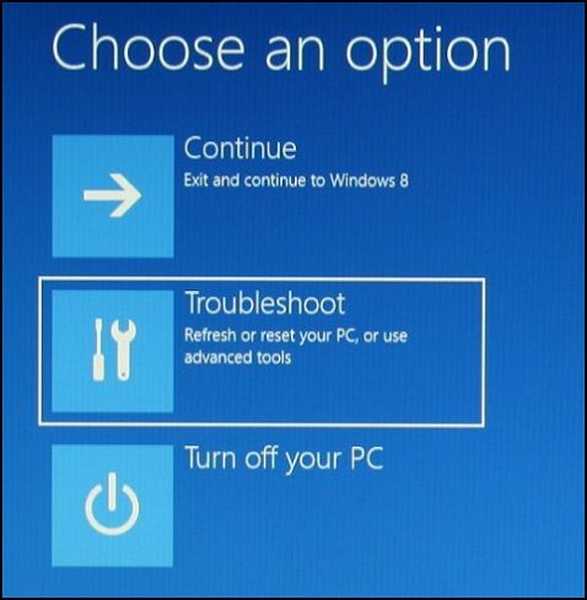
- Välj Felsök alternativ där.
- Välj Avancerade alternativ och Startinställningar.
- Vissa användare kan också behöva välja Se fler återställningsalternativ innan Startinställningar.
- Välj Omstart alternativ.
- Efter omstart, tryck på 4-knappen för att välja Aktivera säkert läge.
- Avinstallera därefter Join.me från felsäkert läge.
3. Kolla felsökaren för programinstallation och avinstallation
- Microsoft har en felsökare för programinstallation och avinstallation för Windows som kan fixa att Join.me inte avinstalleras.
- tryck på Ladda ner på den felsökarens sida för att spara den i en mapp.
- Öppna mappen som felsökaren laddade ner till.
- Klicka sedan på MicrosoftProgram_Install_and_Uninstall.meta.diagcab för att öppna felsökarens fönster.
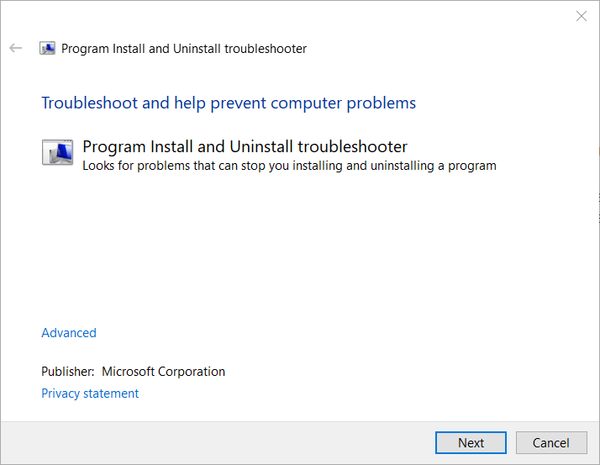
- Klicka på Nästa knapp.
- Välj Avinstallerar alternativ för att öppna en lista med installerad programvara.
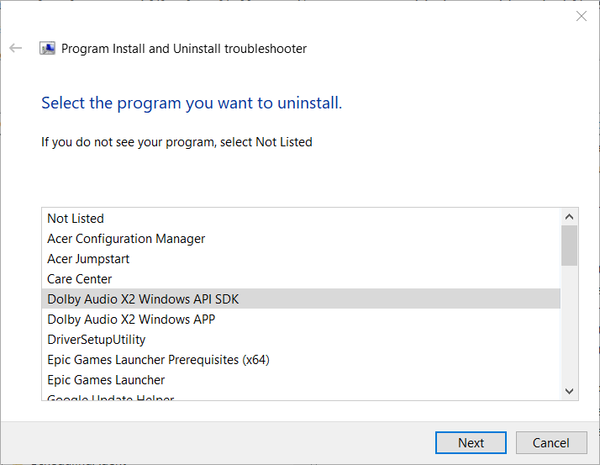
- Välj Join.me i programlistan.
- Klicka sedan Nästa för att gå igenom felsökaren.
4. Ta bort Join.me med avinstallationsprogrammet från tredje part
Om du inte hittar Join.me listad i Program och funktioner kan du prova att avinstallera den med ett avinstallationsverktyg från tredje part. Dessa verktyg tar mer fullständigt bort programvara än Windows avinstallerare.
Revo Uninstaller, Wise Program Uninstaller och Ashampoo Uninstaller är tre av de bästa avinstallationsprogrammen för Windows. Försök att avinstallera Join.me med en av dessa avinstallationsprogram för freeware-programvara.
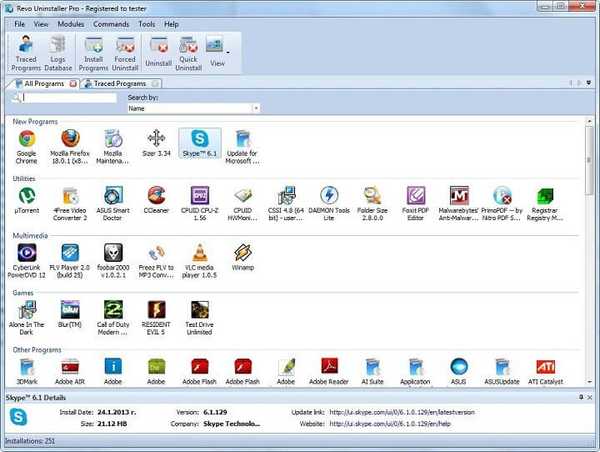
5. Ta bort Join.me med Systemåterställning
- Om Join.me installerades relativt nyligen kan du ta bort det genom att återställa Windows till en återställningspunkt.
- Tryck på Windows-tangenten + R-tangentbordsgenvägen för att starta Kör.
- Inmatning rstrui i textrutan och klicka OK för att öppna Systemåterställning.
- Klicka på Nästa för att öppna listan över återställningspunkter.
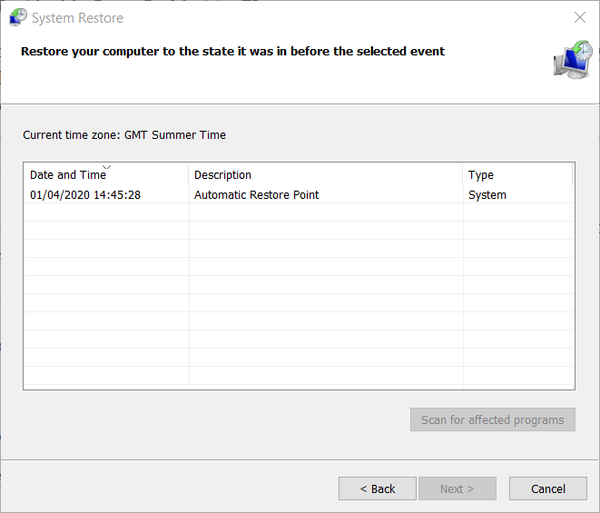
- Välj en återställningspunkt som föregår det datum du installerade Join.me.
- Klick Sök efter berörda program för att kontrollera om återställningspunkten tar bort Join.me.
- tryck på Nästa och klicka på Avsluta alternativ.
6. Ta bort Join.mes registernyckel
- Du kan också radera Join.me: s registernyckel när vanliga avinstallationsmetoder inte tar bort programvaran.
- Stiga på regedit i Run's Öppna rutan och klicka på OK knapp.
- Öppna sedan den här registernyckelsökvägen:
- HKEY_LOCAL_MACHINE> PROGRAMVARA> Microsoft> Windows> CurrentVersion> Avinstallera.
- Du kan identifiera alla registernycklar för programvaror där genom att titta på deras DisplayName-strängar.
- Högerklicka på registernyckeln för Join.me och välj Radera.
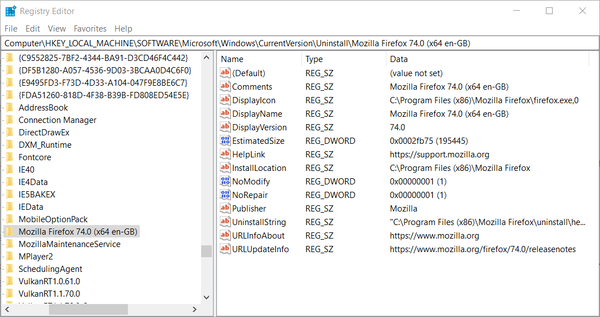
- Starta om Windows efter att du har tagit bort registernyckeln Join.me.
FAQ: Läs mer om Join.me
- Vad är Join.me?
- Är Join.me gratis att använda?
- Hur installerar jag join.me?
Genom att följa dessa steg bör du kunna avinstallera Join.me snabbt och effektivt. För fler frågor om ämnet, lämna ett meddelande till oss i kommentarfältet nedan.
- samarbetsprogramvara
- Gå med i appen
- avinstallera
 Friendoffriends
Friendoffriends



